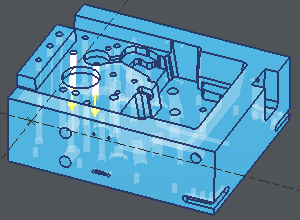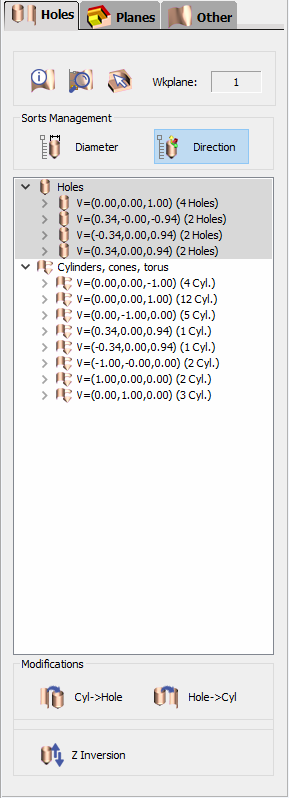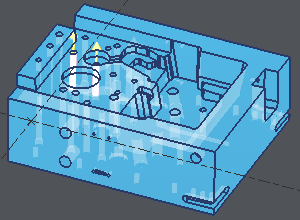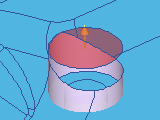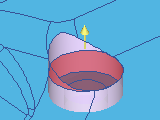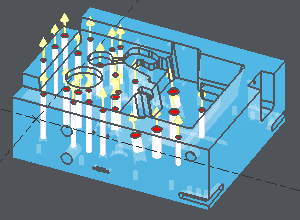Darstellung
|
Informationen und Geräte bezüglich der Bohrungen des analysierten Volumens. Die analysierten Bohrungen werden in einer Tabelle angezeigt und in 2 Typen sortiert, Bohrungen und andere Elemente (Zylinder, Kegel, Torus). |
|
Zoom Auswahl : wenn ein Element (Bohrung, Fläche usw.) in der Liste ausgewählt ist, und Sie es nicht im Volumen lokalisieren können, klicken Sie auf diese Schaltfläche, um einen Zoom darauf durchzuführen. |
|
|
Information : klicken Sie auf dieses Symbol und klicken Sie auf ein beliebiges Element im Volumen, um Informationen dazu zu erhalten; Sie erhalten dessen Koordinaten und Werte und können es in der Elementliste lokalisieren, wo es unterstrichen ist. Arbeitsebene : um zu wissen, in welcher Arbeitsebene die Analyse durchgeführt wird. |
|
Bohrungstabelle: Die Bohrungen sind die Elemente, die bearbeitet werden sollen (gebohrt usw.). Die anderen Elemente (Zylinder, Kegel, Torus) sollen nicht mit Punkt-zu-Punkt-Operationen bearbeitet werden. Sortenverwaltung: Informationen werden zu jedem Element angegeben und Sie können sie sortieren: nach Durchmesser , nach Richtung , oder kombinieren Sie die Sortierungen. In unserem Beispiel , wird nach Richtung . sortiert. Jede Zeile gibt Ihnen die Koordinaten des Richtungsvektors der Bohrung an, die hervorgehobene Zeile zeigt 2 Bohrungen, die fast vertikal sind, aber nicht sind! Diese Information ist wichtig und sehr schwer zu erhalten, ohne die Analyse. |
|
|
Änderungen: Sie haben die Möglichkeit, einige von der Analyse angegebene Daten zu ändern:
|
|
Operationen an den Bohrungen: Um die Bohrungen für die Bearbeitung vorzubereiten, stehen einige Funktionen mit einem Rechtsklick auf die ausgewählte(n) Bohrung(en) zur Verfügung: Verschließen Die Bohrung: Erzeugung einer planen Fläche an der Bohrung, um zu verhindern, dass ein Werkzeug die Bohrung beim Formfräsen bearbeitet. Die beiden Seiten der Bohrung verschließen
Löschung der Verschlussfläche
Die Verschlussfläche verschieben , nützlich in einigen Spezialfällen: Die Bewegung ist nur eine Z-Translation, klicken Sie auf die zu verschiebende Fläche und dann direkt auf eine Kante des Volumens. |
|
|
Im folgenden Beispiel haben wir in der Liste die Bohrungen ausgewählt, die bearbeitet werden konnten durch Bearbeitung in der Referenzebene. Dann ein Rechtsklick und wählen Sie ' An Stop Up', alle Löcher werden jetzt durch Volumenflächen wiederhergestellt. Wir haben die rote Farbe gewählt, um diese Flächen von der Volumenfarbe zu unterscheiden. |
Bearbeitung:
In der Geometrie Auswahl der Automatisch Zyklen, klicken Sie auf den Körper zur Bearbeitung und auch klicken Sie auf die Stoppflächen in der Volumenanalyse definiert.
Sie können auch ein Auswahlfeld verwenden, um mehrere Elemente anzuzeigen.